[2019] La guía completa sobre cómo desbloquear Smsung Galaxy
Desalojar básicamente significa arreglar tu ladrilloDispositivo Samsung Su teléfono Samsung puede ser bloqueado debido a varias razones. Es posible que el proceso de actualización de la ROM personalizada se haya deteriorado, o que su teléfono se apague cuando se está colocando un kernel personalizado en él, o que la pantalla o la batería de su teléfono se rompan, especialmente después del daño por agua. Independientemente del razonamiento, la siguiente guía debería enseñarle cómo reparar un teléfono de forma que pueda usarlo nuevamente.
- Parte 1. El software corrige el bloqueo de un Samsung Galaxy S10 / S9 / S8 / S7 de Bricked
- Parte 2. Arreglos de hardware para desbloquear un Samsung Galaxy S10 / S9 / S8 / S7 bloqueado
Parte 1. El software corrige el bloqueo de un Samsung Galaxy S10 / S9 / S8 / S7 de Bricked
Dado que Android ofrece una serie de posibilidades paraPersonalice su dispositivo, muchos usuarios siguen adelante y personalizan sus dispositivos en gran medida. Muchos lo hacen flasheando ROMs personalizados y núcleos personalizados que les ayudan a cambiar la apariencia y la funcionalidad completas del dispositivo. Sin embargo, uno de los problemas que podría ocurrir al realizar estos procedimientos es que su teléfono puede ser bloqueado. Si ese es el caso contigo, es posible que desees saber cómo desbloquear el dispositivo Android.
Arreglo 1. Reinicie duro su Samsung Galaxy
Lo primero y lo más básico que desearás.Lo que hay que hacer es reiniciar tu dispositivo Samsung Galaxy. Al reiniciar el dispositivo por completo, se reinician muchos de los elementos de software del teléfono y esto le da a su teléfono un nuevo comienzo.
Para reiniciar el dispositivo con fuerza, simplemente presione y mantenga presionados los botones de Encendido y Inicio juntos durante unos diez segundos. Su teléfono se reiniciará y volverá a su estado original.

Arreglo 2. Reinicie el sistema ahora en modo de recuperación
Si eres capaz de meter tu teléfono en elEn el modo de recuperación de Android, puede usar la opción de reinicio del sistema para reiniciar su dispositivo en el modo de sistema normal. Esto definitivamente debería funcionar para usted, ya que también ha funcionado para muchos otros usuarios.
presione el Botón de encendido, botón de inicio y botón para bajar el volumen de su dispositivo Samsung y sostenga todos ellos. Suelte solo el botón de Encendido al ver aparecer el logotipo de Android en la pantalla. Mientras está en el modo de recuperación, seleccione la opción que dice reiniciar sistema ahora desde el menú principal y su teléfono se reiniciará. Se reiniciará en el modo normal y deberías haber arreglado tu teléfono de ladrillo Samsung.

Arreglo 3. Borrar datos en el modo de recuperación
Otra opción útil que tienes en elEl modo de recuperación de su dispositivo Samsung Galaxy es la opción de borrado de datos. Le permite eliminar todos los datos de su dispositivo y volver a la configuración de fábrica.
Si no tiene archivos importantes en su dispositivo, puede elegir esta opción para reparar su dispositivo bloqueado. En el modo de recuperación, seleccione la opción que dice borrar datos / restablecimiento de fábrica y su teléfono se restablecerá a la configuración de fábrica.

Arreglo 4. Reparación del sistema Android para Samsung Galaxy (recomendado)
Adivinando qué ha causado que su teléfono se bloquee yrevertir el proceso para desbloquear el teléfono es un proceso lento y difícil para muchos usuarios. Si no desea esa molestia y prefiere una forma sencilla de solucionar el problema de Samsung en su dispositivo, esta sección lo ayudará.
Conoce Tenorshare ReiBoot para Android, un softwarese enfoca en ayudarlo a reparar sus dispositivos Samsung Galaxy sin importar los problemas que tenga sobre ellos. El software corrige el sistema operativo central del dispositivo que a su vez resuelve problemas relacionados con todos los elementos del dispositivo. Lo siguiente es cómo funciona:
Paso 1Descargue e inicie el software en su computadora. Conecte su dispositivo Galaxy a su computadora y haga clic en Reparar sistema Android en el software.

Paso 2Haga clic en el botón Reparar ahora en la siguiente pantalla para reparar su dispositivo. Ingrese los detalles de su dispositivo en los campos dados y haga clic en el botón Siguiente.
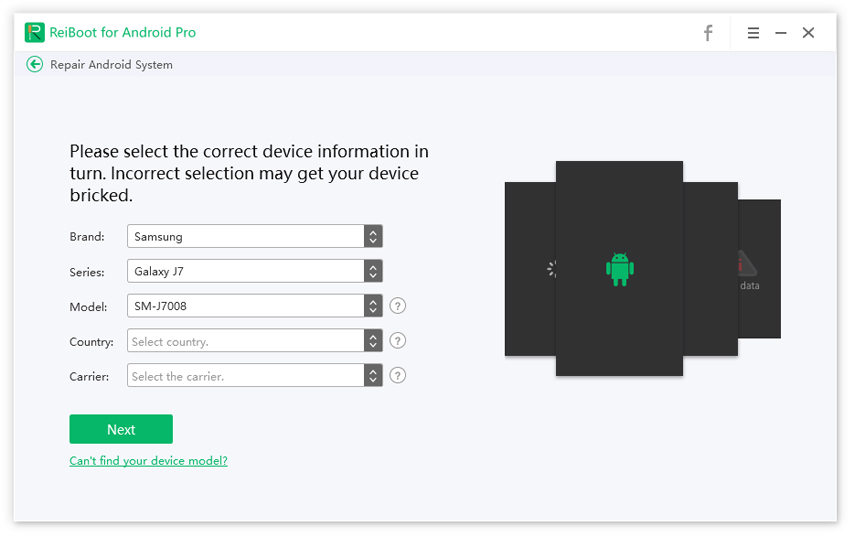
Paso 3Espere mientras el software recupera un paquete de firmware para su dispositivo. Haga clic en Reparar ahora seguido de Continuar para comenzar a reparar su dispositivo.

Etapa 4Podrá ver el progreso de la reparación en su pantalla. La siguiente pantalla aparecerá cuando su dispositivo sea reparado.

Tu dispositivo Samsung Galaxy ahora debería estar arreglado y ya no debería estar bloqueado.
Parte 2. Arreglos de hardware para desbloquear un Samsung Galaxy S10 / S9 / S8 / S7 bloqueado
Si las correcciones de software no funcionaron para usted y su teléfono aún permanece bloqueado, las siguientes correcciones de hardware podrían ayudarlo.
Arreglo 1. Revisar / reemplazar la pantalla
Podría ser que el problema sea con la pantalla deEl dispositivo y no con el software. Es posible que desee comprobar la pantalla de cualquier problema. Si encuentra algún problema con él, es posible que desee reemplazarlo con una nueva pantalla.

Arreglo 2. Revisar / reemplazar la batería
Una batería apagada también podría causar problemas en su dispositivo Samsung y es posible que desee verificar si la suya funciona bien. Si hay algún problema con él, sustitúyalo por uno nuevo tan pronto como sea posible.
Solución 3. Seque su dispositivo si Samsung Galaxy Bricked después del daño por agua
Si su teléfono Samsung Galaxy se ha bloqueado debido a un daño causado por el agua, es posible que desee guardarlo con arroz crudo en una bolsa con cremallera durante la noche. El arroz absorberá el agua y tu teléfono estará seco.
Solución 4. Póngase en contacto con el servicio de Samsung para obtener ayuda.
Si aún no has encontrado una solución parasu problema aún, es posible que desee ponerse en contacto con el equipo de asistencia al cliente de Samsung y solicitar asistencia. Deben poder ayudarte con los problemas que tienes en tu teléfono.
Si su dispositivo Android se ha bloqueado, la guía anterior debería enseñarle cómo desbloquear los teléfonos Android para que pueda desbloquearlos y comenzar a usar su teléfono nuevamente como siempre.









